뷰 필터(View Filters) Ⅱ
레빗(Revit)에서 각 뷰의 그래픽을 조절할 때에는 일반적으로 가시성/그래픽(Visibility/Graphics)을 사용해서 조절하게 되지만, 때로는 가시성/그래픽 기능만으로는 목적에 맞게 그래픽을 조절하기 어려운 경우가 종종 있다. 이럴 때에는 일반적으로 뷰 필터를 사용해서 가시성/그래픽으로 조절할 수 없는 가시성과 그래픽을 조절함으로써 뷰의 그래픽을 좀 더 세밀하게 조절할 수 있게 된다. 이번 호에서는 지난 호에 이어 가시성/그래픽과 더불어 각 뷰의 그래픽을 조절하는데 필수적인 뷰 필터의 종류와 적용 방법에 대해서 살펴본다.
■ 장동수 | 미국 시카고에 위치한 Ghafari Associates에서 캐드와 레빗을 비롯한 다양한 프로그램을 교육하고 지원하는 Practice Technology Specialist로 근무하고 있으며, 레빗/BIM 블로그 및 온라인 강의를 운영하고 있다.
E-mail | nerkerr@gmail.com
홈페이지 | nerkerr.blog.me
지난 호에서 뷰 필터의 2가지 종류인 카테고리 기반 필터(Category-Based Filter)와 선택 기반 필터(Selection-Based Filter)에 대해서 살펴보았다. 선택 기반 필터는 그룹(group)처럼 원하는 요소를 직접 선택해서 필터로 생성하는 방식인 반면에, 카테고리 기반 필터는 특정 카테고리에 포함된 요소 중에서 규칙에 해당하는 요소만 선택하는 방식을 취한다. 따라서 카테고리 기반 필터를 제대로 사용하기 위해서는 필터의 규칙을 잘 이해해야만 원하는 필터를 만들어 적용할 수 있다.
1. 필터 팝업창 및 필터 규칙 이해하기
(1) 필터 팝업창의 구성
카테고리 기반 필터를 생성하기 위해 뷰(View) 탭→그래픽(Graphics) 패널에 있는 필터(Filters) 아이콘을 클릭하면 <그림 1>과 같은 필터 팝업창이 나타나며, 필터 팝업창은 크게 필터 부분과 카테고리 부분, 그리고 필터 규칙 부분으로 나눌 수 있다.
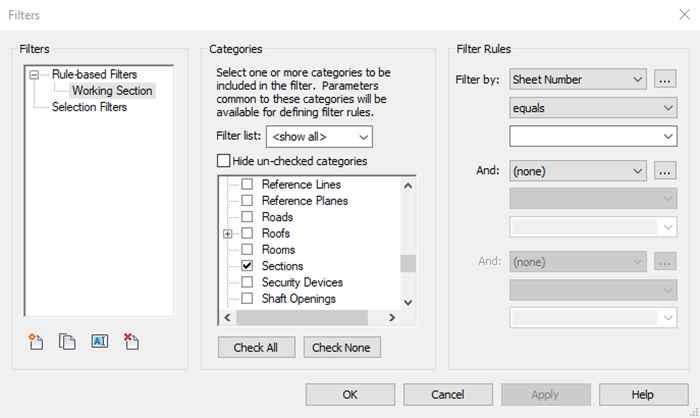
그림 1. 필터 팝업창
팝업창의 왼쪽에는 현재 프로젝트에서 생성된 카테고리 기반 필터 및 선택 기반 필터를 확인할 수 있는 필터 부분이 있으며, 새로운 필터를 만들거나 복사, 혹은 삭제할 때 사용할 수 있는 아이콘들이 아래 부분에 배치되어 있다.
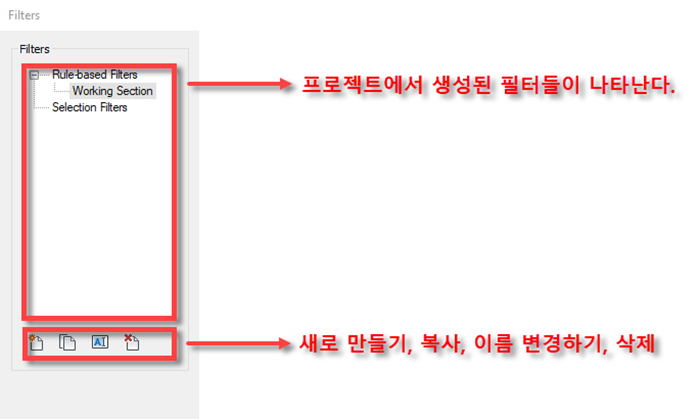
그림 2. 생성된 필터의 종류와 아이콘
중간 부분에는 필터를 적용할 대상이 되는 카테고리를 선택할 수 있는 카테고리 부분이 있으며, 이곳에서 필터를 적용할 하나 혹은 여러 개의 카테고리를 체크박스를 체크해서 지정할 수 있다. 필터 리스트에서는 건축, 구조, 설비, 전기, 파이핑 등의 분야를 선택할 수 있으며, 필터 리스트에서 지정한 분야에 따라서 아래 부분에 나타나는 카테고리의 종류가 다르게 보인다. 모두 표시(show all)는 모든 분야의 카테고리가 나타나기 때문에 일반적으로 사용하는 옵션이지만, 사용자가 특정 분야의 카테고리를 빨리 선택하고자 할 때에는 필터 리스트에서 원하는 분야를 선택하면 해당 분야의 카테고리만 보여지게 된다. 카테고리 부분의 맨 아랫부분에는 카테고리를 모두 선택하거나 선택 해제할 수 있는 모두 선택(Check All)과 모두 선택 안함(Check None)의 버튼이 있다.









